Как да настроите пръстов отпечатък на OnePlus 7 и 7 Pro
съвети и трикове за Android / / August 05, 2021
OnePlus пусна своя ултра-премиум флагман за 2019 г., OnePlus 7 Pro. Той има всички необходими съставки, за да го направи може би най-добрият смартфон за 2019 година. Тази статия ще се фокусира върху това как да настроите скенера за пръстови отпечатъци на вашето устройство OnePlus 7 и 7 pro. Изскачащата камера, най-новият чип, дизайн без рамки, всичко правилно сочи към успеха. Освен това получавате всички тези функции много по-евтино от някои от големите му съперници. Той също има много персонализиран софтуер.
Има два начина да защитите своите OnePlus 7 и 7 Pro. Можете да използвате скенера за пръстови отпечатъци в дисплея или да използвате системата за разпознаване на лица. И двете са бързи и супер бързи. Те работят точно това, което човек очаква от устройство OnePlus. Нека се задълбочим в статията.
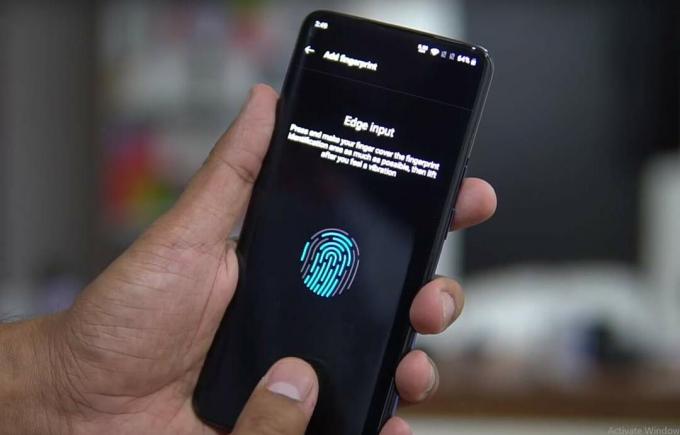
Съдържание
- 1 Преглед на бързите спецификации
- 2 Как да настроите пръстов отпечатък на OnePlus 7 и 7 Pro
- 3 Как да подобря скенера за пръстови отпечатъци
- 4 Заключение
Преглед на бързите спецификации
Първото нещо, което трябва да се отбележи е, че OnePlus 7 е много по-евтин от 7 Pro по очевидни причини. One Plus 7 Pro има Snapdragon 855 SoC, опция от три варианта 6GB / 8GB / 12GB RAM. Получавате две опции за съхранение 128GB или 256GB. Освен това той има изскачаща селфи камера, която е 16 MP шутър, което му позволява да постигне този дизайн без рамки. Задната част има настройка на тройна камера от 48MP + 16Mp + 8MP. Той има всички функции за свързване и е страхотен водещ убиец на тази цена.
От друга страна, OnePlus 7 има изрез за капки вода, в който е разположена камера отпред. И всички останали спецификации са същите. Единствената разлика е изскачащата камера, която липсва в OnePlus 7.
Как да настроите пръстов отпечатък на OnePlus 7 и 7 Pro
Другият основен акцент на устройството (освен изскачащата камера) е скенерът за пръстови отпечатъци в дисплея. Телефонът разполага с оптичен сензор, който се намира под дисплея. Има сензорен модул, комбиниран с малка камера, която удостоверява гребените на пръстовите ви отпечатъци. Сега, въпреки че има два начина да защитите устройството си, но скенерът за пръстови отпечатъци бих предложил. Причините, за които ще говорим по-късно.
Нека първо да преминем стъпка по стъпка в настройването на скенера за пръстови отпечатъци на дисплея на вашите OnePlus 7 и 7 Pro.
- Първият път, когато настроите своя OnePlus 7 или 7 Pro, той ще ви помоли да добавите пръстовия отпечатък към вашето устройство. Ако сте го пропуснали по това време, превъртете надолу лента за известия и докоснете Настройки.
- Под Настройки, намери Екран за сигурност и заключване раздел. Под това докоснете Пръстов отпечатък раздел.
- Ако приемем, че за първи път ще добавите пръстовия отпечатък към вашето устройство, той ще ви попита чрез подкана за първоначална настройка.
- В противен случай докоснете Добавяне на пръстов отпечатък и следвайте стъпките.
- Също така ще трябва да настроите a парола или ПИН в случай, че пръстовият ви отпечатък е ненадминат при различни ситуации.
- Докоснете пръста си (повечето от нас използват палеца си) върху маркираната област, за да регистрирате пръстовия си отпечатък.
- След като приключите, щракнете Добре и Voila! настроили сте пръстови отпечатъци на вашите OnePlus 7 и 7 Pro.
Как да подобря скенера за пръстови отпечатъци
Има няколко начина, по които можете да подобрите производителността на скенера за пръстови отпечатъци. Въпреки че тези промени все още няма да бъдат драстични, те ще ви позволят да увеличите ефективността му. Винаги се опитваме да регистрираме поне два пръстови отпечатъка (основно палеца) на двете си ръце. Това се прави само в случай, че ръката ни е заета, можем да използваме пръстовия отпечатък на другата ръка, за да отключим устройството си.
Първият ми съвет би бил вместо да регистрирам два пръстови отпечатъка на отделни ръце, регистрирайте 50-50 от двата пръстови отпечатъка. Това, което имам предвид, е да регистрирате 50% от един пръст на лявата си ръка и след като разпознаването достигне 50%, превключете на пръста на дясната си ръка и го регистрирайте. Ще можете да видите малко по-бързо разпознаване от вашия скенер. Използвам този съвет за всичките си телефони и определено помага.
Вторият ми съвет би бил нормално нещо, което можете да направите, като запазите фабричния протектор на екрана на вашето устройство. Или поне използвайте качествена защита на екрана. Това ще гарантира, че пръстовият ви отпечатък е ясно видим за скенера и ще осигури по-бързо отключване.
Заключение
Има и други начини, по които можете да отключите своите OnePlus 7 и 7 Pro. Можете да използвате ПИН, парола или разпознаване на лица. Но едно нещо, което трябва да имате предвид, е, че разпознаването на лица не е най-безопасният начин да защитите устройството си. Защото, за разлика от Apple iPhone, който използва 3D сензор за дълбочина и други модули за отключване на вашето устройство, OnePLus не използва такива сензори за дълбочина.
Това е всичко в тази статия. Тези оптични скенери за пръстови отпечатъци не са толкова идеални, колкото капацитивните скенери за пръстови отпечатъци. Но се очаква повече производители на смартфони да изберат ултразвукови скенери за пръстови отпечатъци като серията Galaxy S10.
Сертифициран дигитален маркетинг от Six Sigma и Google, който е работил като анализатор за Top MNC. Любител на технологии и автомобили, който обича да пише, да свири на китара, да пътува, да кара колелото си и да се отпусне. Предприемач и блогър.


![Как да инсталирам Stock ROM на Tecno CF7K [Фърмуер на Flash файл / Unbrick]](/f/6302342abc9119a78e05e8a986c5506a.jpg?width=288&height=384)
![Как да инсталирам Stock ROM на Dexp Ursus TS210 [Firmware File]](/f/ebc435cfda0b38b63eda7b0387454b3c.jpg?width=288&height=384)